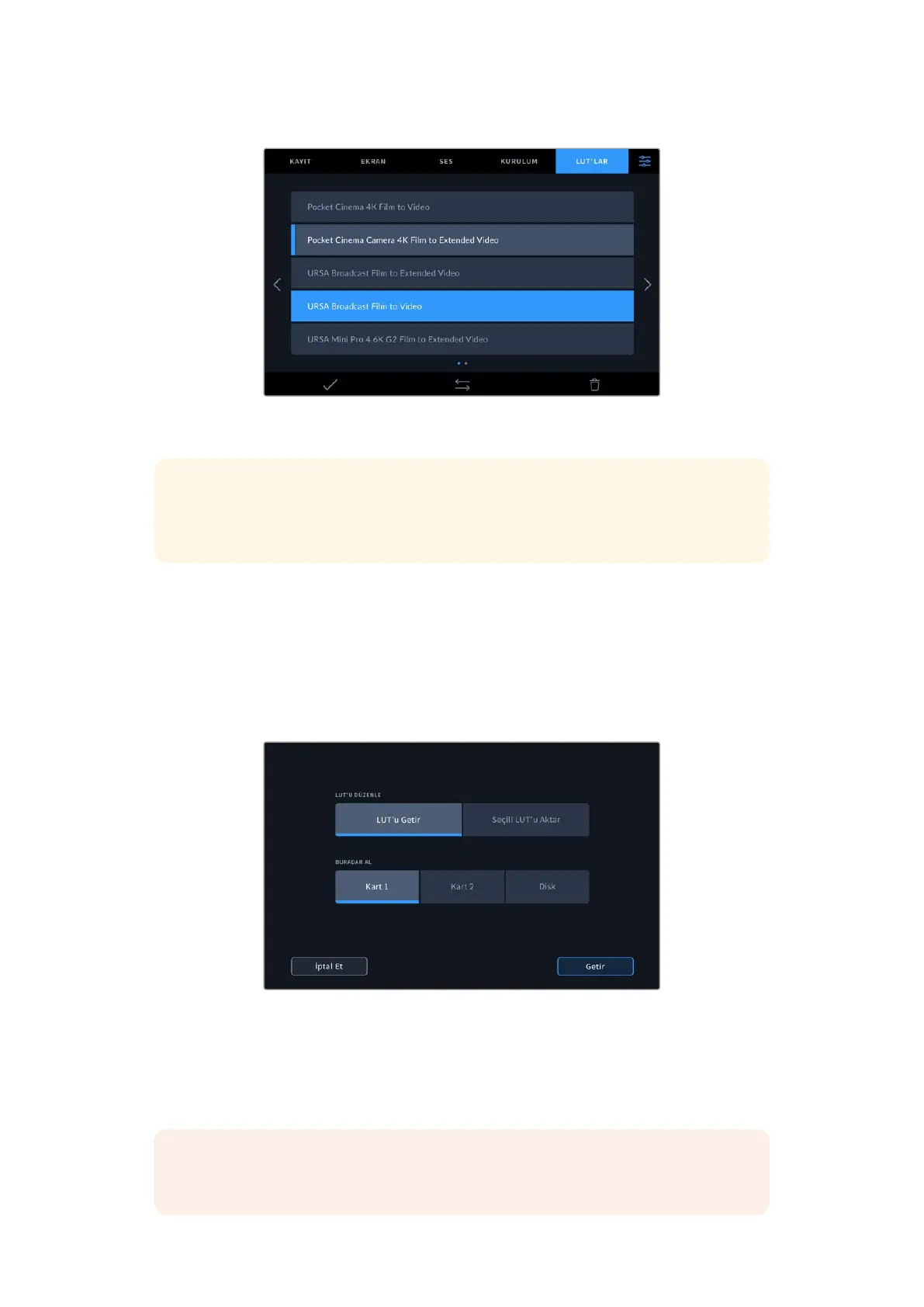Seçili olan LUT’u görüntülemek için, panelin önündeki ‘3DLUT’ butonuna şimdi basabilirsiniz.
Seçildiğinde, buton yanacaktır. Etkisiz hale getirmek için, butona tekrar basın.
BİLGİ LCD ve Monitör SDI üzerindeki ekran LUT’unu, dokunmatik ekran menüsündeki
“monitör” sekmesinden de değiştirebilirsiniz. Daha fazla bilgi için, bu kılavuzun daha
önceki bölümlerindeki “monitör” ayarları kısmına bakınız.
Daha önceden yüklenmiş LUT’ları kullanmakla sınırlı değilsiniz, kendinize ait olanları içe veya
dışa aktarabilirsiniz!
Bir LUT’u içe aktarmak için:
1 LUT’lar sekmesinde, ekranın alt orta bölümündeki çift ok ikonunu tıklayın.
2 ‘LUT’u yönet’ sekmesi altında, ‘import LUT’ (LUT’u içe aktar) ibaresini tıklayın.
3 LUT’un bulunduğu yerdeki depolama ortamını seçin ve ‘içe aktar’ ibaresini tıklayın.
Kayıtlı olan LUT’un konumunu seçin ve ‘içe aktar’ ibaresini tıklayın.
4 İçe aktarmak istediğiniz LUT’u ve ardından ‘içe aktar’ ibaresini tıklayın. Bir ilerleme ekranı,
LUT’un içe aktarıldığını size bildirecektir. Bu işlem tamamlandığında, LUT listede belirecektir.
LUT şimdi listede belirecektir ve onu aktif hale getirdiğinizde, LCD’ye ve harici monitöre
uygulayabilirsiniz.
NOT Zaten kayıtlı olan bir LUT’u içe aktarmaya çalıştığınızda, her ikisini tutmanız veya
mevcut LUT’u değiştirmeniz için bir komut ekranı belirecektir.
1375Ayarlar